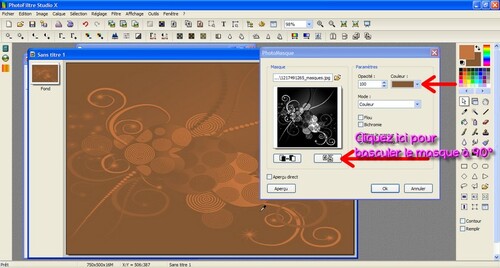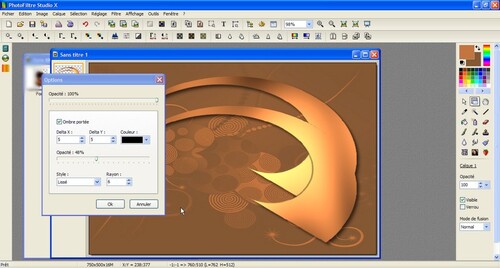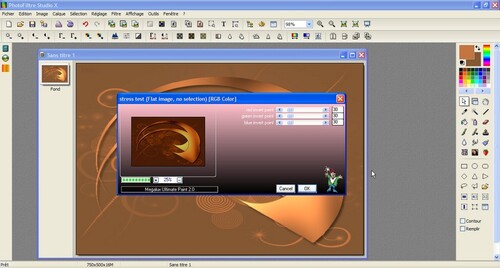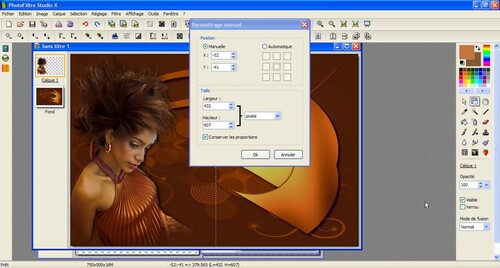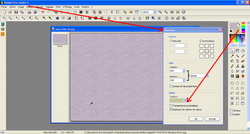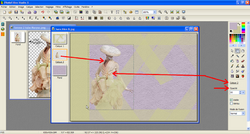-

Ce tutoriel est ma propriété
Toute ressemblance avec un autre tutoriel ne serait que pure coïncidence.
Vous ne pouvez l'afficher ou le copier ni sur votre blog, ni sur un forum sans mon autorisation , dans la mesure où il est soumis à des droits d'auteur
***************************
Si vous réalisez une création à partir de ce tuto, je vous demande de bien vouloir mettre un lien vers mon site
Merci de respecter mon travail
******************
FILTRES UTILISES
Pour le ou les télécharger cliquez ICI
REDFIELD (Jama 2000 - Plasteroïd )
SI VOUS N AVEZ PAS PLASTEROID DANS LE FILTRE
PAR DEFAUT METTRE
UNLIMITED : LENS EFFECT : SOIT CHOPPER AVEC INTENSITY A 50 SOIT
BROKEN GLASS PAR DEFAUT
MODULE EXTERNE (Coller dedans)
*********************
TUBES UTILISES
1 Tube femme
1 Tube vase MR-Stilllife Orchidées de MARYSE
1 Tube masque Sinedot
1 Tube paysage saisons
1 Tube écriture
1 Sélection à télécharger
LE TUBE VOILAGE N EST PAS FOURNI
**********************
COULEURS PERSONNALISEES

AVP (avant plan) 247- 238 - 245 ou f7eef5
ARP (arrière plan) 205- 192 - 191 ou cdc0bf
***************************
Mettre les couleurs personnalisées dans la palette
(voir ICI comment mettre les couleurs personnalisées dans la palette)
Télécharger la Sélection dans PFS
LEGENDE
PM = Paramètrage Manuel
AVP = Couleur Avant Plan
ARP = Couleur Arrière Plan
**********************************************
CLIQUEZ SUR LES IMAGES POUR LES VOIR EN TAILLE REELLE
1 - Ouvrir un nouveau fichier fond blanc 800 x 500
2 - CALQUE > NOUVEAU > VIERGE fond blanc
3- FILTRE > REDFIELD > Jama 2000 > e-flowers par défaut
Mettre le calque en opacité de 60 %
4 - Fusionner tous les calques
5 - PHOTOMASQUE > SINEDOT
cocher étirer le masque
Opacité 100%
COULEUR 128-128-128
Puis FILTRE > RELIEF > Relief
6 - SELECTION > CHARGER UNE FORME > Ovale tuto Célandine
Elle se positionne au bon endroit
7 - Ouvrir le tube Paysage Saisons
Copier puis MODULE EXTERNE > COLLER DEDANS
Si vous n'avez pas le Module Externe
Faire
Copier puis EDTION > COLLAGE SPECIAL > COLLER DEDANS > CENTRER
8 - CALQUE > NOUVEAU > VIERGE > couleur blanc
9 - PHOTOMASQUE > le Sinedot est toujours en mémoire
Mais inverser le masque
-opacité 100% - cocher étirer le masque - Mode transparent
Clic gauche sur le calque
Ombre portée
X et Y = 8
Opacité 80%
Fusionner l'ombre portée
FILTRE > RELIEF > Relief
Fusionner tous les calques
10 - Ouvrir le tube femme
Copier puis coller
PM = X = 177 et Y = 0
11 - Clic gauche sur le calque
Ombre portée
X = 4 et Y = -2
couleur noir
opacité 50%
Fusionner l'ombre
12 - Ouvrir le tube MR Stillife Orchidées (penser à gommer la signature)
PM = X = -9 et Y = 234
13 - Copier le tube de votre voilage
PM : X = 317 et Y = -178
Opacité 70%
14 - Fusionner tous les calques
IMAGE > ENCADREMENT EXTERIEUR
largeur 2 couleur ARP
puis 3 couleur AVP
puis 3 couleur ARP
puis 2 couleur AVP
et enfin 30 couleur ARP
15 - Sélectionner la couleur ARP puis
FILTRE > REDFIELD > PLASTEROID
Cliquez sur l'image pour aller chercher l'icône SPOTY
Dans le carré en bas mettre ERODIUM
16 - Ouvrir le tube écriture et le coller en haut à gauche comme sur l'exemple
17 - Fusionner tous les calques
Signez
Ramenez la création à 800 pixels de large
(Image >Taille de l'image et modifier la largeur dans le carré nouvelle taille)
Enregistrez sous JPEG
******************************
Si vous rencontrez des difficultés, merci de me contacter
-

Ce tutoriel est ma propriété
Toute ressemblance avec un autre tutoriel ne serait que pure coïncidence.
Vous ne pouvez l'afficher ou le copier ni sur votre blog, ni sur un forum sans mon autorisation , dans la mesure où il est soumis à des droits d'auteur
***************************
Si vous réalisez une création à partir de ce tuto, je vous demande de bien vouloir mettre un lien vers mon site
Merci de respecter mon travail
******************
FILTRES UTILISES
Pour les télécharger cliquez ICI
GRAPHIC PLUS (Cross shadow) et ( Weaver)
SLOSH.NET.SLOSHIFIERS ( Stess test)
SIMPLE (Quick Tile)
*********************
TUBES UTILISES
1 tube femme tubé par CALGUI
1 cadre
1 tube coins dorés
1 masque NIKITA
1 masque coeurs 1217491265 (touvé sur le net)
1 Tube fleurs de SANDY07
1 Palette couleurs personnalisées
**********************
COULEURS PERSONNALISEES
AVP (avant plan) 196- 116 - 62 ou C4743E
ARP (arrière plan) 133- 88 - 52 ou 855834
***************************
 CLIQUEZ SUR LES CAPTURES ECRAN POUR LES AGRANDIR
CLIQUEZ SUR LES CAPTURES ECRAN POUR LES AGRANDIR
1 - Ouvrir un document fond blanc 750 x 500
Mettre les couleurs personnalisées dans la palette et les masques
dans votre dossier masque de PFS
Remplir le fond avec la couleur AVP
2 - PHOTOMASQUE choisir le masque 1217491265
couleur ARP - opacité 100% - Cocher étirer le masque
Cliquer sur l'icône 90° une fois pour basculer le masque
Puis FILTRE> NETTETE> plus net
3 - CALQUE >NOUVEAU >VIERGE avec la couleur AVP
4 - PHOTOMASQUE > MASQUE NIKITA 1250181756
Transparence - opacité 100% -cocher étirer le masque
Pivoter à 190° (cliquer 2 fois sur 90°)
Et cliquer sur l'icône page noire pour inverser le masque
Puis appliquer le FILTRE > GRAPHIC PLUS > Cross shadow par défaut
Ombre portée X et Y = 5 couleur noir opacité à 48%
Fusionner l'ombre
Puis fusionner tous les calques
5 - FILTRE> SLOSH.NET.SLOSHIFIERS > Stress test par défaut
6 - Ouvrir le tube de la femme puis copier coller sur le fond
PM : X = -52 et Y = -41
Ombre portée : X = 5 et Y = 0
Opacité à 80%
Fusionner l'ombre
Fusionner tous les calques
7 - Ouvrir le tube cadre fleurs puis copier et coller
PM : X = 338 et Y = -8
8 - Ouvrir le tube fleurs de Sandy puis copier coller à droite de l'image
PM : X = 356 et Y = 33
Ombre portée X = 5 et Y = 6
Opacité 50%
Fusionner l'ombre
Fusionner tous les calques
9 - IMAGE > ENCADREMENT EXTERIEUR
largeur 2 couleur AVP
largeur 3 couleur ARP
largeur 4 couleur AVP
largeur 30 couleur ARP
10 - Avec la baguette magique sélectionner la couleur ARP
11 - FILTRE> SIMPLE > Quick tile
FILTRE > RELIEF > Relief
12 - FILTRE > GRAPHIC PLUS > Weaver par défaut
13 - Inverser la sélection
FILTRE > ESTHETIQUE > Contour progressif
opacité 80% - couleur noir - largeur 7 - cocher flou et extérieur
14 - Masquer la sélection puis ouvrir le tube coins dorés
Copier et coller sur les bord du cadre intérieur (vois l'image finale en en-tête)
Fusionner tous les calques
15 - Signez et ramenez la largeur à 750 pixels
Enregistrez sous JPEG
***********************
Si vous rencontrez des difficultés merci de me contacter
-

Ce tutoriel est ma propriété
Toute ressemblance avec un autre tutoriel ne serait que pure coïncidence.
Vous ne pouvez l'afficher ou le copier ni sur votre blog, ni sur un forum sans mon autorisation , dans la mesure où il est soumis à des droits d'auteur
***************************
Si vous réalisez une création à partir de ce tuto, je vous demande de bien vouloir mettre un lien vers mon site
Merci de respecter mon travail
******************
FILTRES UTILISES
Medhi (wavy lab)
*********************
TUBES UTILISES
1 tube barrière coeur
1 tube deco jardin
l'épouvantail a été tubé par MARYSE
1 tube chat
1 tube fillette à la marguerite
1 tube épingle marguerite
**********************
COULEURS PERSONNALISEES
AVP (avant plan) 189- 192 - 131
ARP (arrière plan) 220- 193 - 168
***************************
1 - Ouvrir un nouveau document fond blanc 650 x 400 et mettre les couleurs personnalisées
dans la palette
FILTRE > MEHDI > WAVY LAB
Linear : Freq 2 - Angle et offset à 0
2 - FILTRE>TEXTURE > Papier à grain
3 - Ouvrir le tube barrière et le coller sur le fond
Puis ouvrir le tube déco jardin et le copier puis le coller sur le calque 1
4 - Sur le calque 2 (qui est le calque de la déco jardin) copier et coller le tube
du chat
PM (paramètrage manuel) X = 141 et Y = 310
Clic droit sur le calque
Ombre portée par défaut et fusionner l'ombre
5 - Ouvrir le tube fillette puis copier coller
PM : X = 311 et Y = -5
Clic droit sur le calque
Ombre portée X et Y = 7
Opacité :70%
Fusionner l'ombre
6 - Fusionner tous les calques
7 - IMAGE> ENCADREMENT EXTERIEUR
largeur 2 couleur AVP
largeur 3 couleur ARP
largeur 3 couleur AVP
largeur 30 couleur ARP
8 - Sélectionner la couleur ARP
FILTRE> TEXTURE> Maillage fin
Puis FILTRE>RELIEF>Relief
9 - SELECTION>INVERSER
FILTRE>ESTHETIQUE
Ombre portée
Opacité 50% - Couleur noir - Epaisseur 7 - Cocher Flou et Extérieur
OK
10 - Masquer la sélection
FILTRE >ENCADREMENT>Cadre simple
Couleur AVP - Opacité 100% - Epaisseur 4
OK
11 - Ouvrir le tube épingles marguerite, copier et coller
PM : X = -19 et Y = -10
12 - Fusionnez tous les calques
Signez et ramenez l'image à 650 pixels de large
Enregistrez sous JPEG
*********************************
Si vous rencontrez des difficultés merci de bien vouloir me contacter
-
-

Ce tutoriel est ma propriété
Toute ressemblance avec un autre tutoriel ne serait que pure coïncidence.
Vous ne pouvez l'afficher ou le copier ni sur votre blog, ni sur un forum sans mon autorisation , dans la mesure où il est soumis à des droits d'auteur
***************************
Si vous réalisez une création à partir de ce tuto, je vous demande de bien vouloir mettre un lien vers mon site
Merci de respecter mon travail
******************
FILTRES UTILISES
Simple ( Diamonds)
Paper Texture dans Unlimited (Wallpaper fine)
MuRa'S Seamless (Tile rotate)
Neology (Blend Mosaïc)
*********************
Tubes utilisés ICI
1 Tube Femme : Tubeur Maryse
http://mariejolyne.blogspot.fr/
1tube Fleurs de Nikita
1 tube Masque de Cameron
1 Tube vase et fleurs de ma création
1 tube noeud
MERCI de respecter le travail des tubeurs
Vous pouvez éventuellement utiliser d'autres tubes
**********************
Couleurs personnalisées
AVP (avant plan) 193- 179 - 195
ARP (arrière plan) 202 - 200 - 152
***************************
CLIQUEZ SUR LES CAPTURES D ECRAN POUR LES AGRANDIR
1 - Ouvrir un document fond blanc 650 x 450
Enregistrez vos couleurs personnalisées dans la palette
Couleur mauve en AVP et verte en ARP
Et le masque dans photofiltre MASK
Prendre le pot de peinture, clic gauche sur le fond pour que la couleur AVP s'y mette
Puis FILTRE > UNLIMITED> PAPER TEXTURE >WALLPAPER FINE : Intensity à 64
2 - Ouvrir un CALQUE NOUVEAU VIERGE et y placer la couleur ARP : ok
Puis FILTRE> TEXTURE> Papier à grain
3 - Aller dans PHOTOMASQUE chercher votre masque
Transparence _ opacité 100% - cocher étirer le masque
Puis clic droit sur le calque : Ombre portée X = 4 et Y = 2
Opacité 60%
Fusionner l'ombre
4 - Se placer sur le FOND
Ouvrir le tube FEMME 2 copier et coller
PM (paramètrage manuel)
X = 92 et Y= 57
Mettre le calque en opacité à 80%
5 - RESTER SUR LE FOND et ouvrir le tube des fleurs roses
Copier et coller sur le fond
PM : X = 271 et Y = 208
6 - Se placer de nouveau sur le fond et faire correction GAMMA+
Cliquer 3 fois de suite sur l'icône pour l'éclaircir
7 - Fusionner tous les calques
8 - Aller chercher le tube FEMME 1 le copier puis coller
PM : X = 321 et Y = 8
Ouvrir le tube vase
Copier et coller
PM : X = -67 et Y = -21
9 - Fusionner tous les calques puis aller sur IMAGE > DUPLIQUER
10 - Nous allons travailler sur cette 2 image pour faire un FOND
A : FILTRE > NEOLOGY > BLEND MOSAIC par défaut
B : FILTRE MuRa'S SEAMLESS > TILE ROTATE
X number = 200
Y number = 15
Rotation = 180
C : FILTRE SIMPLE> DIAMONDS
11 - Aller sur la PREMIERE IMAGE faites COPIER
Puis revenez sur la 2e IMAGE (fond) et faites COLLER
12 - Se positionner sur le CALQUE puis clic droit
TRANSFORMATION PARAMETREE
95%
13 - CALQUE et CENTRER LE CALQUE DANS L IMAGE
Toujours en gardant la sélection du calque faire
FILTRE> ENCADREMENT > Cadre simple
Opacité 100- Couleur AVP - Epaisseur 2
14 - Fusionner tous les calques
Aller chercher le tube NOEUDS
Copier et coller sur la création
PM : X = -38 et Y = -25
Fusionner avec le fond
15 - Signez et enregistrez sous JPEG
**********************************
Si vous rencontrez des difficultés merci de bien vouloir me contacter